ASUS M80TA, GK8517 User Manual
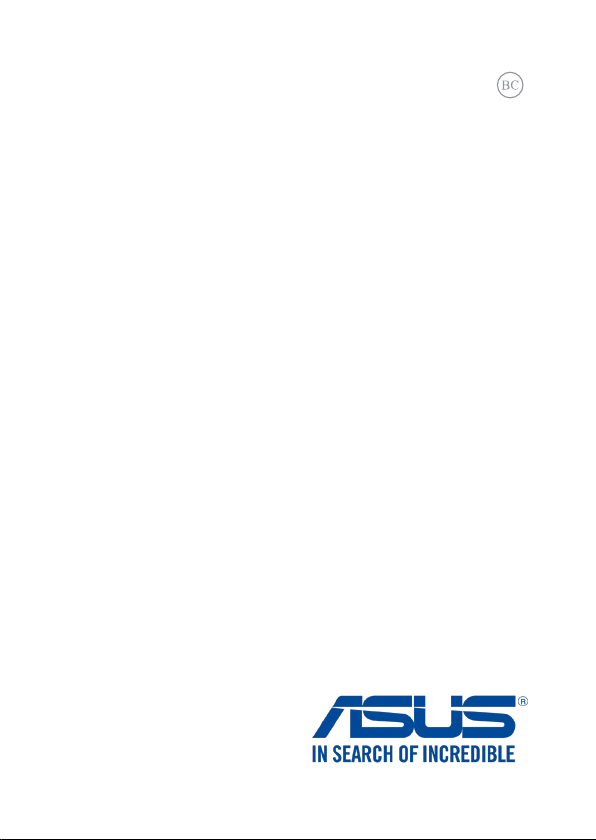
GK8517
Πρώτη Έκδοση
Δεκέμβριος 2013
VivoTab Note 8
Ηλεκτρονικό εγχειρίδιο
M80T Σειρά
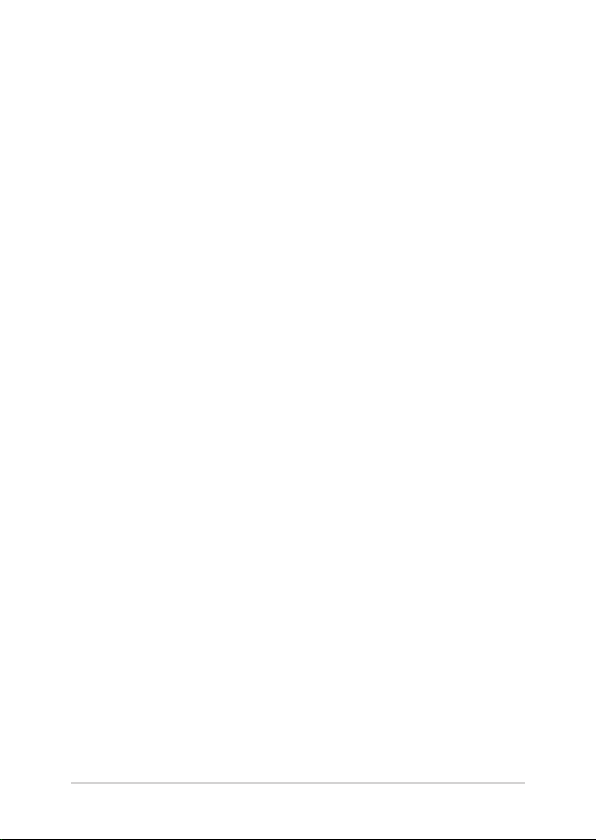
2
Ηλεκτρονικό εγχειρίδιο VivoTab Note 8
Σημείωση περί Δικαιωμάτων Πνευματικής Ιδιοκτησίας
Απαγορεύεται η αναπαραγωγή οποιουδήποτε τμήματος του παρόντος εγχειριδίου συμπεριλαμβανομένων
των προϊόντων και του λογι σμικού π ου περιγ ράφονται σε αυτό, καθώς και η μετ άδοση, α ντιγραφή,
αποθήκευ ση σε σύστημα αποθήκ ευσης κ αι ανά κτησης, ή μετ άφραση σε οποι αδήποτε γλώσσα υπο
οποιαδήποτε μορφή και με οποιοδήποτε μέσο, εκτός από την τεκμηρίωση που φυλάσσεται από τον κάτοχο
για λόγους εφεδρικούς, χωρίς την έγγραφη άδεια της εταιρίας ASUSTeK COMPUTER INC. (“ASUS”).
Η ASUS ΠΑΡΕΧΕΙ ΤΟ ΠΑΡΟΝ ΕΓΧΕΙΡΙΔΙΟ “ΩΣ ΕΧΕΙ” ΧΩΡΙΣ ΚΑΝΕΝΟΣ ΕΙΔΟΥΣ ΕΓΓΥΗΣΗ, ΡΗΤΗ Ή ΣΙΩΠΗΡΗ,
ΣΥΜΠΕΡΙΛΑΜΒΑΝΟΜΕΝΩΝ ΑΛΛΑ ΟΧΙ ΜΟΝΟ ΤΩΝ ΣΙΩΠΗΡΩΝ ΕΓΓΥΗΣΕΩΝ ΠΕΡΙ ΕΜΠΟΡΕΥΣΙΜΟΤΗΤΑΣ
Ή ΚΑΤΑΛΛΗΛΟΤΗΤΑΣ ΓΙΑ ΣΥΓΚΕΚΡΙΜΕΝ Ο ΣΚΟΠΟ. ΣΕ ΚΑ ΜΙΑ ΠΕΡΙ ΠΤΩΣΗ Δ ΕΝ ΕΙΝΑΙ ΥΠΕΥΘΥΝ Η Η
ASUS, ΟΙ ΔΙΕΥΘΥΝΤΕΣ ΤΗΣ, ΤΑ ΣΤΕΛΕΧΗ, ΟΙ ΥΠΑΛΛΗΛΟΙ Ή ΑΛΛΟΙ ΣΥΝΤΕΛΕΣΤΕΣ ΓΙΑ ΚΑΘΕ ΕΜΜΕΣΗ,
ΕΙΔΙΚΗ, ΤΥΧΑΙΑ Ή ΚΑΤ' ΕΞΑΚΟΛΟΥΘΗΣΗ ΖΗΜΙΑ (ΣΥΜΠΕΡΙΛΑΜΒΑΝΟΜΕΝΩΝ ΖΗΜΙΩΝ ΑΠΌ ΑΠΩΛΕΙΕΣ Ή
ΚΕΡΔΗ, ΕΠΙΧΕΙΡΗΜΑΤΙΚΕΣ ΖΗΜΙΕΣ, ΖΗΜΙΕΣ ΛΟΓΩ ΑΠΩΛΕΙΑΣ ΔΕΔΟΜΕΝΩΝ, ΔΙΑΚΟΠΗ ΕΠΙΧΕΙΡΗΣΙΑΚΗΣ
ΛΕΙΤΟΥΡΓΙΑΣ ΚΑΙ ΑΛΛΑ ΠΑΡΟΜΟΙΑ), ΑΚΟΜΗ ΚΙ ΑΝ Η ASUS ΕΧΕΙ ΕΝΗΜΕΡΩΘΕΙ ΓΙΑ ΤΗΝ ΠΙΘΑΝΟΤΗΤΑ
ΠΑΡΟΜΟΙ ΩΝ ΖΗΜ ΙΩΝ ΠΟ Υ ΠΡΟΕ ΡΧΟΝΤΑΙ ΑΠΌ ΒΛΑΒΗ Ή ΛΑΘ ΟΣ ΤΟΥ ΠΑΡΟΝ ΤΟΣ ΕΓ ΧΕΙΡΙΔΙΟΥ Ή
ΠΡΟΪΟΝΤΟΣ.
Οι αναφορές που γίνονται στο παρόν εγχειρίδιο σε προϊόντα και εταιρικές ονομασίες και τα οποία
αποτελούν ή δεν αποτελούν κατοχυρωμένα σήματα ή πνευματικά δικαιώματα των αντίστοιχων εταιριών
χρησιμ οποιούνται μόνο για αναγνώ ριση ή επε ξήγηση για το ό φελος του κατόχου, χωρίς πρόθε ση
παραβίασης κανονισμών.
ΟΙ ΠΡΟΔΙΑΓΡΑΦΕΣ ΚΑΙ ΠΛΗΡΟΦΟΡΙΕΣ ΠΟΥ ΠΕΡΙΕΧΟΝΤΑΙ ΣΤΟ ΠΑΡΟΝ ΕΓΧΕΙΡΙΔΙΟ ΠΑΡΕΧΟΝΤΑΙ ΜΟΝΟ
ΓΙΑ ΕΝΗΜΕΡΩΤΙΚΟΥΣ ΣΚΟΠΟΥΣ, ΚΑΙ ΥΠΟΚΕΙΝΤΑΙ ΣΕ ΑΛΛΑΓΕΣ ΣΕ ΟΠΟΙΑΔΗΠΟΤΕ ΧΡΟΝΙΚΗ ΣΤΙΓΜΗ ΧΩΡΙΣ
ΠΡΟΗΓΟΥΜΕΝΗ ΕΙΔΟΠΟΙΗΣΗ ΚΑΙ ΔΕΝ ΠΡΕΠΕΙ ΝΑ ΕΚΛΗΦΘΟΥΝ ΩΣ ΔΕΣΜΕΥΤΙΚΕΣ ΑΠΟ ΤΗΝ ΠΛΕΥΡΑ ΤΗΣ
ASUS. Η ASUS ΔΕΝ ΦΕΡΕΙ ΕΥΘΥΝΗ Ή ΥΠΑΙΤΙΟΤΗΤΑ ΓΙΑ ΟΠΟΙΑΔΗΠΟΤΕ ΣΦΑΛΜΑΤΑ Ή ΑΝΑΚΡΙΒΕΙΕΣ ΠΟΥ
ΠΙΘΑΝΟΝ ΝΑ ΕΜΦΑΝΙΖΟΝΤΑΙ ΣΤΟ ΠΑΡΟΝ ΕΓΧΕΙΡΙΔΙΟ, ΣΥΜΠΕΡΙΛΑΜΒΑΝΟΜΕΝΩΝ ΤΩΝ ΠΡΟΪΟΝΤΩΝ ΚΑΙ
ΤΟΥ ΛΟΓΙΣΜΙΚΟΥ ΠΟΥ ΠΕΡΙΓΡΑΦΕΤΑΙ ΣΕ ΑΥΤΟ.
Copyright © 2013 ASUSTeK COMPUTER INC. Διατηρούνται όλα τα δικαιώματα μας.
Περιορισμός Ευθύνης
Ενδέχεται να προκύψουν περιστάσεις κατά τις οποίες λόγω ελαττώματος σε εξάρτημα της ASUS ή άλλη
ευθύνη θα δικαιούστε να λάβετε αποζημίωση από την ASUS. Σε κάθε τέτοια περίπτωση, ανεξάρτητα από
τη βάση επί της οποίας δικαιούστε να εγείρετε αξίωση αποζημίωσης εναντίον της ASUS, η ASUS δεν φέρει
ευθύνη παρά μόνο για σωματική βλάβη (συμπεριλαμβανομένου θανάτου) και φθορά ακίνητης και κινητής
περιουσίας, ή οποιαδήποτε άλλη θετική άμεση ζημία που εκπορ εύεται από παράλειψη ή αποτυχία να
ασκηθούν νομικές υποχρεώσεις κάτω από την παρούσα Δήλωση Εγγύησης, έως το ποσό των χρεώσεων
που καταβάλατε για κάθε προϊόν.
Η ASUS θα είναι υπεύθυνη ή θα σας αποζημιώσει για απώλεια, ζημιές ή απαιτήσεις με βάση το συμβόλαιο,
αδίκημα ή καταστρατήγηση κάτω από την παρούσα Δήλωση Εγγύησης.
Το όριο αυτό ισχύει επίσης και για τους προμηθευτές και τον μεταπωλητή της ASUS. Είναι η μέγιστη ευθύνη
που φέρουν συλλογικά η ASUS oι προμηθευτές της, και ο μεταπωλητής σας.
ΣΕ ΚΑΜΙΑ ΠΕΡΙΠΤΩΣΗ ΔΕΝ ΦΕΡΕΙ ΕΥΘΥΝΗ Η ASUS ΓΙΑ ΟΤΙΔΗΠΟΤΕ ΑΠΟ ΤΑ ΑΚΟΛΟΥΘΑ: (1) ΑΞΙΩΣΕΙΣ
ΤΡΙΤΩΝ ΕΝΑΝΤΙΩΝ ΣΑΣ ΓΙΑ ΑΠΟΖΗΜΙ ΩΣΕΙΣ ΖΗΜΙΩΝ, (2) ΑΠΩΛΕΙΑ Ή ΠΡΟ ΚΛΗΣΗ ΖΗΜΙΑΣ ΣΕ ΑΡΧΕΙΑ
Ή ΔΕΔΟΜΕΝ Α ΣΑ Σ, ( 3) Ε ΙΔΙΚΕΣ, ΤΥΧΑΙ ΕΣ Ή ΕΜΜ ΕΣΕΣ ΖΗΜΙΕΣ, Ή ΟΠΟΙΕ ΣΔΗΠΟΤΕ ΟΙΚΟ ΝΟΜΙΚΕΣ
ΑΠΟΘΕΤΙΚΕΣ ΖΗΜΙΕΣ (ΣΥΜΠΕΡΙΛΑΜΒΑΝΟΝΤΑΙ ΔΙΑΦΥΓΟΝΤΑ ΚΕΡΔΗ Ή ΑΠΟΤ ΑΜΙΕΥΣΕΙΣ), ΑΚΟΜΑ ΚΙ
ΑΝ Η ASUS, ΟΙ ΠΡΟΜΗΘΕΥΤΕΣ Ή Ο ΜΕΤΑΠΩΛΗΤΗΣ ΣΑΣ ΕΧΟΥΝ ΕΝΗΜΕΡΩΘΕΙ ΓΙΑ ΤΗΝ ΠΙΘΑΝΟΤΗΤΑ
ΤΟΥΣ ΝΑ ΣΥΜΒΟΥΝ.
Σέρβις και Υποστήριξη
Επισκεφθείτε τον πολύγλωσσο ιστότοπο μας στη διεύθυνση
http://support.asus.com
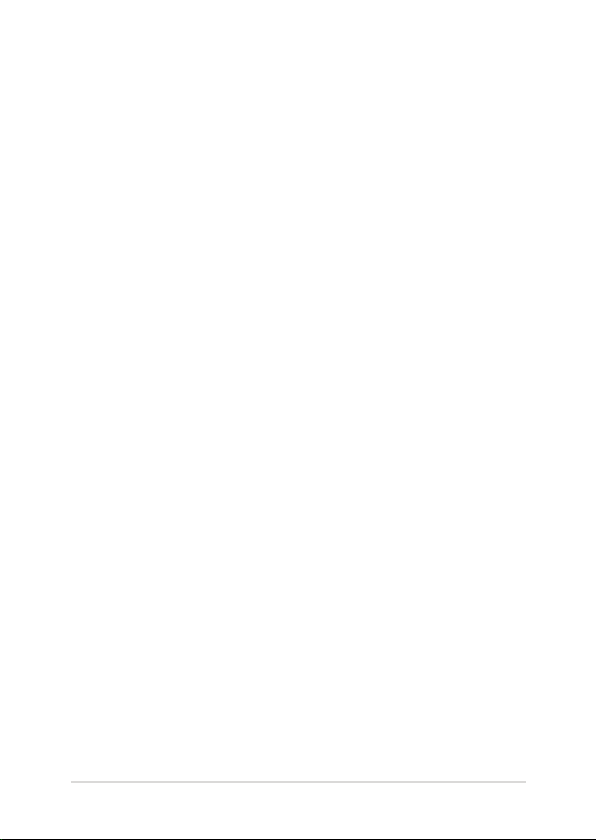
Πίνακας Περιεχομένων
Σχετικά με αυτό το εγχειρίδιο................................................................................6
Συμβάσεις που χρησιμοποιούνται στο παρόν εγχειρίδιο ................................7
Τυπογραφία ...................................................................................................................... 7
Προφυλάξεις ασφάλειας .........................................................................................8
Χρήση του VivoTab Note 8 σας .................................................................................. 8
Φροντίδα του VivoTab Note 8 σας ............................................................................ 9
Κατάλληλη απόρριψη ...................................................................................................10
Κεφάλαιο 1: Εγκατάσταση υλικού
Ιδιότητες του VivoTab Note 8.................................................................................12
Πρόσοψη ...........................................................................................................................12
Πίσω όψη ........................................................................................................................... 14
Κεφάλαιο 2: Χρήση του VivoTab Note 8 σημειωματάριου
Εκκίνηση .......................................................................................................................18
Φόρτιση του VivoTab Note 8 σας ..............................................................................18
Ενεργοποίηση του VivoTab Note 8 σας ................................................................... 21
Κινήσεις για το VivoTab Note 8 ..............................................................................22
Κινήσεις οθόνης αφής για Windows® 8.1 ............................................................... 22
Κεφάλαιο 3: Εργασία με τα Windows® 8.1
Εκκίνηση για πρώτη φορά ......................................................................................28
Οθόνη κλειδώματος Windows® 8.1 .....................................................................28
Windows® UI .................................................................................................................29
Οθόνη Έναρξης ...............................................................................................................29
Windows® Εφαρμογή ....................................................................................................30
Κουμπί Έναρξη ................................................................................................................31
Προσαρμογή της οθόνης Έναρξη ............................................................................33
Εργασία με τις εφαρμογή Windows® ..................................................................34
Εκκίνηση εφαρμογή ......................................................................................................34
Προσαρμογή εφαρμογών ...........................................................................................34
Πρόσβαση στην οθόνη Εφαρμογές .........................................................................35
Γραμμή θελγήτρων ......................................................................................................... 36
Ιδιότητα Στιγμιοτύπου .................................................................................................. 38
Ηλεκτρονικό εγχειρίδιο VivoTab Note 8
3
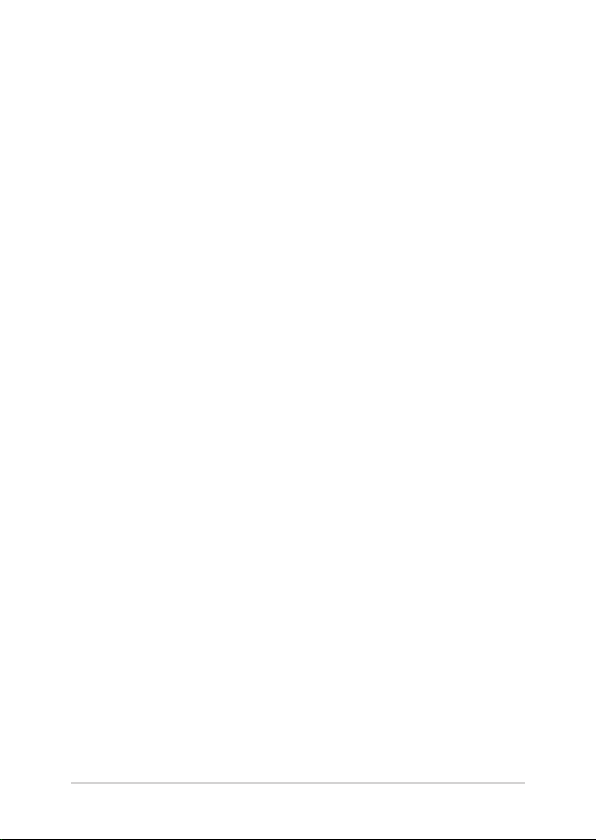
4
Ηλεκτρονικό εγχειρίδιο VivoTab Note 8
Σύνδεση σε ασύρματα δίκτυα...............................................................................39
Wi-Fi ..................................................................................................................................... 39
Bluetooth ..........................................................................................................................40
Airplane mode (λειτουργία Αεροπλάνο) ................................................................ 42
Απενεργοποίηση του VivoTab Note 8 σας ........................................................43
Θέση του VivoTab Note 8 σας σε αναμονή ............................................................ 43
Κεφάλαιο 4: Επαναφορά των Windows® 8.1
Ανανέωση του VivoTab Note 8 σας ......................................................................46
Επαναφορά του VivoTab Note 8 σας ................................................................... 47
Συμβουλές και Σ.Ε.
Χρήσιμες συμβουλές για το VivoTab Note 8 σας ............................................50
Σ.Ε. Υλικολογισμικού ................................................................................................51
Σ.Ε. Λογισμικού ...........................................................................................................53
Παραρτήματα
Συμβατότητα εσωτερικού μόντεμ ............................................................................ 56
Επισκόπηση ......................................................................................................................56
Δήλωση συμβατότητας δικτύου ............................................................................... 57
Μη φωνητικός εξοπλισμός ......................................................................................... 57
Επισήμανση της Ομοσπονδιακής Επιτροπής Επικοινωνιών (FCC) ................ 59
Πληροφορίες Έκθεσης σε RF (SAR) .......................................................................... 60
Επισήμανση Προφύλαξης από Έκθεση σε Ραδιοσυχνότητες (RF) της FCC 61
Δήλωση Συμμόρφωσης (Οδηγία R&TTE 1999/5/EC) .........................................61
Σήμανση CE ......................................................................................................................62
Πληροφορίες Έκθεσης σε RF (SAR) - CE .................................................................62
Κανάλια Ασύρματης Λειτουργίας σε Διαφορετικές Χώρες .............................. 63
Ζώνες Ασύρματων Συχνοτήτων μόνο για τη Γαλλία ..........................................63
Υποδείξεις Ασφάλειας UL ............................................................................................65
Ειδοποιήσεις για την κάρτα τηλεόρασης ..............................................................66
Υπόδειξη Προϊόντος της Macrovision Corporation ..........................................66
Πρόληψη κατά της απώλειας ακοής ........................................................................67
Υποδείξεις που αφορούν μπαταρίες ιόντων λιθίου για τις Βόρειες Χώρες 68
Έγκριησ CTR 21(για Φορητό Η/Υ με ενσωματωμένο μόντεμ) ........................69
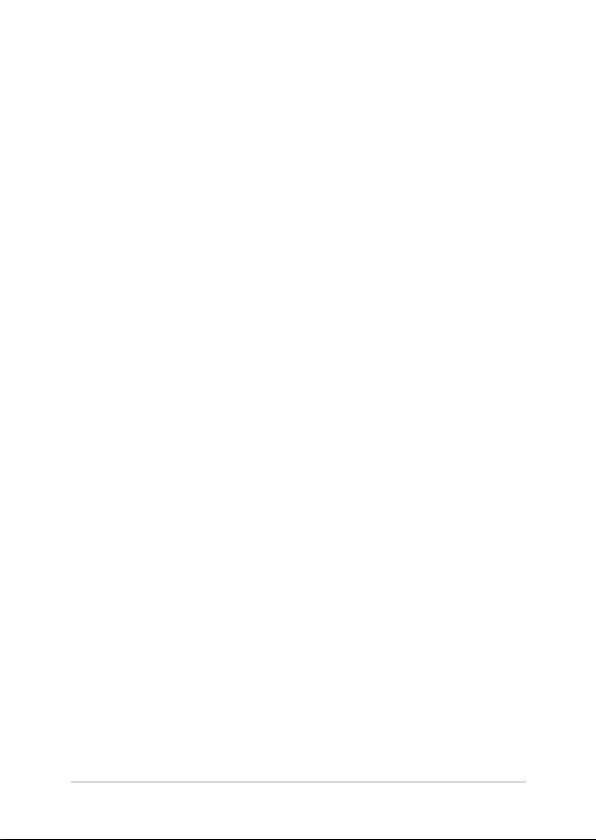
Οικολογική ετικέτα Ευρωπαϊκής Ένωσης ..............................................................71
Συμμόρφωση στους Παγκόσμιους Περιβαλλοντικούς κανονισμούς και
Δήλωση .............................................................................................................................71
Ανακύκλωση της ASUS / Υπηρεσίες Ανάκλησης .................................................72
Ηλεκτρονικό εγχειρίδιο VivoTab Note 8
5
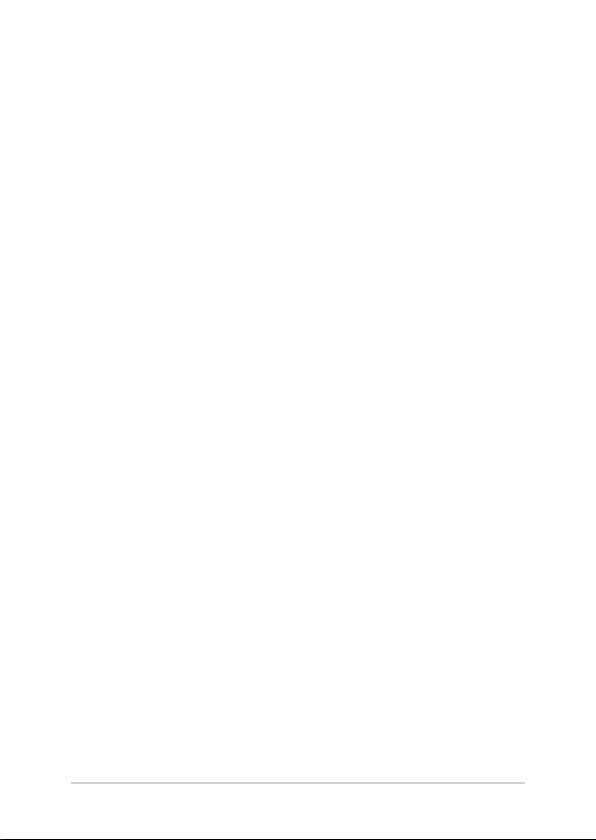
6
Ηλεκτρονικό εγχειρίδιο VivoTab Note 8
Σχετικά με αυτό το εγχειρίδιο
Αυτό το εγχειρίδιο παρέχει πληροφορίες για τις δυνατότητες υλικού
και λογισμικού του VivoTab Note 8 σημειωματάριου, οργανωμένες στα
ακόλουθα κεφάλαια:
Κεφάλαιο 1: Εγκατάσταση υλικού
Αυτό το κεφάλαιο αναφέρεται με λεπτομέρεια στα στοιχεία
υλικού του VivoTab Note 8 σημειωματάριου.
Κεφάλαιο 2: Χρήση του VivoTab Note 8 σημειωματάριου
Αυτό το κεφάλαιο παρουσιάζει πώς μπορείτε να χρησιμοποιήσετε
τα διαφορετικά τμήματα του VivoTab Note 8 σημειωματάριου.
Κεφάλαιο 3: Εργασία με τα Windows® 8.1
Αυτό το κεφάλαιο παρέχει μια επισκόπηση της χρήσης των
Windows® 8.1 στον VivoTab Note 8 σημειωματάριο.VivoTab Note 8 σημειωματάριο. σημειωματάριο.
Κεφάλαιο 4: Επαναφορά των Windows® 8.1
Αυτό το κεφάλαιο παρουσιάζει πώς μπορείτε να προβείτε σε
επαναφορά του συστήματος Windows 8.1 στο VivoTab Note 8
σας.
Συμβουλές και Σ.Ε.
Το κεφάλαιο αυτό παρουσιάζει κάποιες προτεινόμενες
συμβουλές, συχνές ερωτήσεις υλικολογισμικού και συχνές
ερωτήσεις λογισμικού, στις οποίες μπορείτε να ανατρέξετε για να
συντηρείτε και να επιδιορθώνετε κοινά προβλήματα του VivoTab
Note 8 σας.
Παραρτήματα
Αυτή η ενότητα περιλαμβάνει γνωστοποιήσεις και δηλώσεις
ασφαλείας για το VivoTab Note 8 σας.
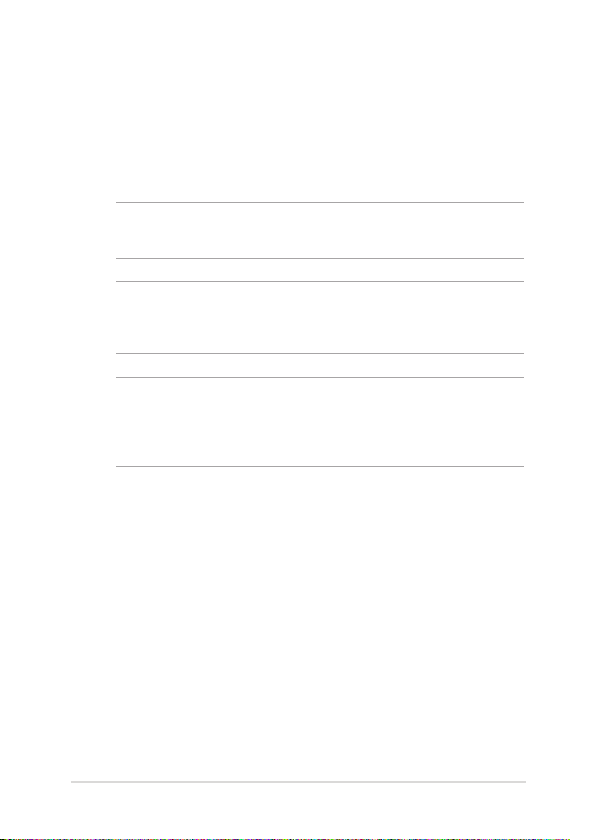
Συμβάσεις που χρησιμοποιούνται στο παρόν εγχειρίδιο
Για να τονιστούν βασικές πληροφορίες σε αυτό το εγχειρίδιο, τα
μηνύματα παρουσιάζονται ως εξής:
ΣΗΜΑΝΤΙΚΟ! Αυτό το μήνυμα περιέχει ζωτικές πληροφορίες που πρέπει
να ακολουθήσετε για να ολοκληρώσετε μια εργασία.
ΣΗΜΕΙΩΣΗ: Αυτό το μήνυμα περιέχει πρόσθετες πληροφορίες και
συμβουλές που μπορεί να σας βοηθήσουν για να ολοκληρώσετε μια
εργασία.
ΠΡΟΕΙΔΟΠΟΙΗΣΗ! Αυτό το μήνυμα περιέχει σημαντικές πληροφορίες που
πρέπει να τηρηθούν για να παραμείνετε ασφαλής ενώ πραγματοποιείτε
ορισμένες εργασίες και αποτρέπουν βλάβη στα δεδομένα και τα στοιχεία
του VivoTab Note 8 σας.
Τυπογραφία
Έντονα = Αυτό υποδεικνύει ένα μενού ή ένα στοιχείο που πρέπει ναΑυτό υποδεικνύει ένα μενού ή ένα στοιχείο που πρέπει να
Πλάγια = Αυτό υποδεικνύει ενότητες στις οποίες μπορείτε ναΑυτό υποδεικνύει ενότητες στις οποίες μπορείτε να
επιλεγεί.
ανατρέξετε σε αυτό το εγχειρίδιο.
Ηλεκτρονικό εγχειρίδιο VivoTab Note 8
7

8
Ηλεκτρονικό εγχειρίδιο VivoTab Note 8
Προφυλάξεις ασφάλειας
Χρήση του VivoTab Note 8 σας
Το παρόν VivoTab Note 8 πρέπει να χρησιμοποιείται
μόνο σε περιβάλλοντα με θερμοκρασίες μεταξύ 0°C
(32°F) και 35°C (95°F).
Ανατρέξτε στην ετικέτα που βρίσκεται στο κάτω
μέρος του VivoTab Note 8 και σιγουρευτείτε ότι
ο προσαρμογέας ρεύματος που χρησιμοποιείτε
συμμορφώνεται με το ρυθμό παροχής ενέργειας.
Μην αφήνετε τον VivoTab Note 8 σας στο πόδι σας ή
κοντά σε κάποιο μέρος του σώματός σας για να μην
νοιώσετε ενόχληση ή τραυματισμό από την έκθεση
στη θερμότητα.
Μη χρησιμοποιείτε καλώδια τροφοδοσίας,
εξαρτήματα και άλλα περιφερειακά που έχουν
υποστεί ζημία, με το VivoTab Note 8 σας.
Ενώ είναι ενεργοποιημένο, βεβαιωθείτε ότι δεν
μεταφέρετε ούτε καλύπτετε τον VivoTab Note 8
σας με τυχόν υλικά που μπορεί να μειώσουν την
κυκλοφορία του αέρα.
Μην τοποθετείτε τον VivoTab Note 8 σας σε
ανώμαλες ή ασταθείς επιφάνειες εργασίας.
Μπορείτε να περάσετε τον VivoTab Note 8 σας
μέσω μηχανημάτων ακτινών Χ αεροδρομίων
(που χρησιμοποιούνται για αντικείμενα που
τοποθετούνται σε κυλιόμενους ιμάντες), μην τον
εκθέτετε σε μαγνητικούς ανιχνευτές και ράβδους.
Επικοινωνήστε με την αεροπορική σας εταιρεία για τις
σχετικές υπηρεσίες κατά τη διάρκεια της πτήσης που
μπορεί να χρησιμοποιούνται και τους περιορισμούς που
πρέπει να τηρούνται όταν χρησιμοποιείτε τον
Note 8
σας στην πτήση.
VivoTab
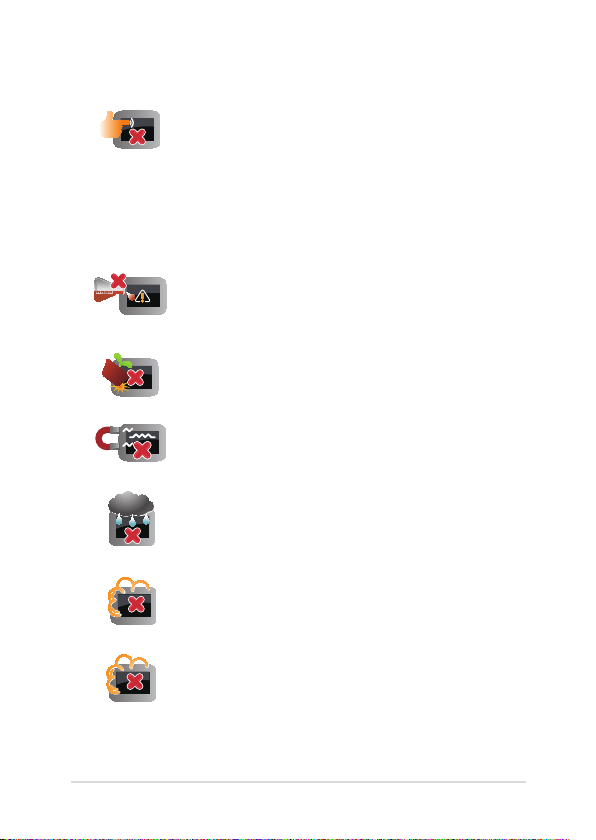
Φροντίδα του VivoTab Note 8 σας
Αποσυνδέστε το καλώδιο τροφοδοσίας ρεύματος
AC και βγάλτε τη μπαταρία (αν υπάρχει) πριν το
καθάρισμα του VivoTab Note 8 σας. Χρησιμοποιείτε
ένα καθαρό σφουγγάρι κυτταρίνης ή δέρμα
σαμουά βρεγμένο με ένα διάλυμα μη αποξεστικού
απορρυπαντικού και λίγες σταγόνες ζεστού νερού.
Αφαιρέστε τυχόν επιπλέον υγρασία από τον VivoTab
Note 8 σας χρησιμοποιώντας ένα στεγνό πανί.
Μην χρησιμοποιείτε ισχυρά διαλυτικά όπως
αραιωτικά, βενζίνη ή άλλα χημικά επάνω ή κοντά
στον VivoTab Note 8 σας.
Μην τοποθετείτε αντικείμενα επάνω στον VivoTab
Note 8 σας.
Μην εκθέτετε τον VivoTab Note 8 σας σε ισχυρά
μαγνητικά ή ηλεκτρικά πεδία.
Μην χρησιμοποιείτε ούτε να εκθέτετε τον VivoTab
Note 8 σας κοντά σε υγρά, βροχή ή υγρασία.
Μην εκθέτετε τον VivoTab Note 8 σας σε σκονισμένο
περιβάλλον.
Μην χρησιμοποιείτε τον VivoTab Note 8 σας κοντά
σε διαρροές αερίου.
Ηλεκτρονικό εγχειρίδιο VivoTab Note 8
9
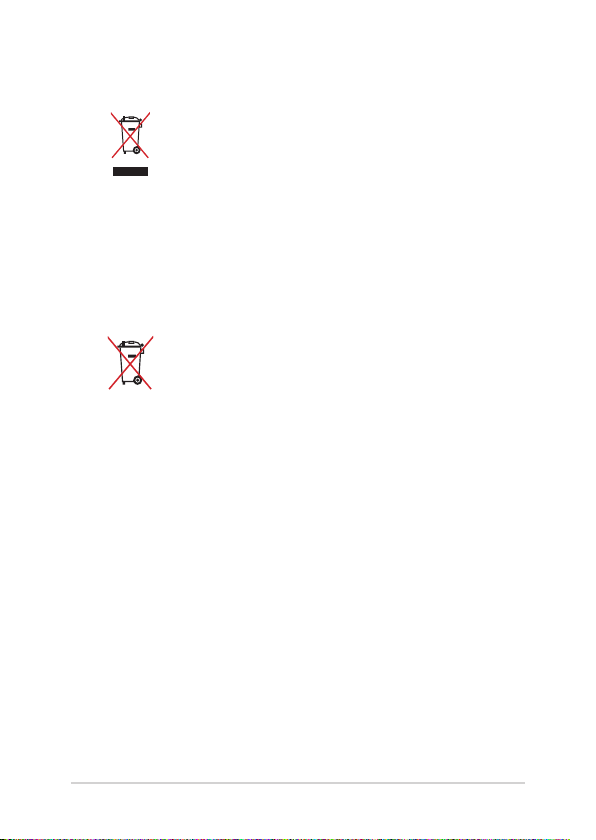
10
Ηλεκτρονικό εγχειρίδιο VivoTab Note 8
Κατάλληλη απόρριψη
ΜΗΝ αποθέτετε το VivoTab Note 8 στα
απορρίμματα του δήμου της περιοχής σας. Αυτή
η συσκευή έχει σχεδιαστεί για να επιτρέπει τη
σωστή επαναχρησιμοποίηση των τμημάτων και
την ανακύκλωση. Το σύμβολο του διαγραμμένου
σκουπιδοτενεκέ δηλώνει πως το προϊόν (ηλεκτρική,
ηλεκτρονική συσκευή και κυψέλη μπαταρίας που
περιέχει μόλυβδο) δε θα πρέπει να διατίθενται
μαζί με τα δημοτικά απορρίμματα. Ελέγξτε τους
τοπικούς κανονισμούς απόθεσης απορριμμάτων
ηλεκτρονικών προϊόντων.
ΜΗΝ απορρίψετε τη μπαταρία με τα δημοτικά
απόβλητα. Το σύμβολο του διαγραμμένου
σκουπιδοτενεκέ δηλώνει πως η μπαταρία δε
θα πρέπει να διατίθενται μαζί με τα δημοτικά
απορρίμματα.

Κεφάλαιο 1:
Εγκατάσταση υλικού
Ηλεκτρονικό εγχειρίδιο VivoTab Note 8
11
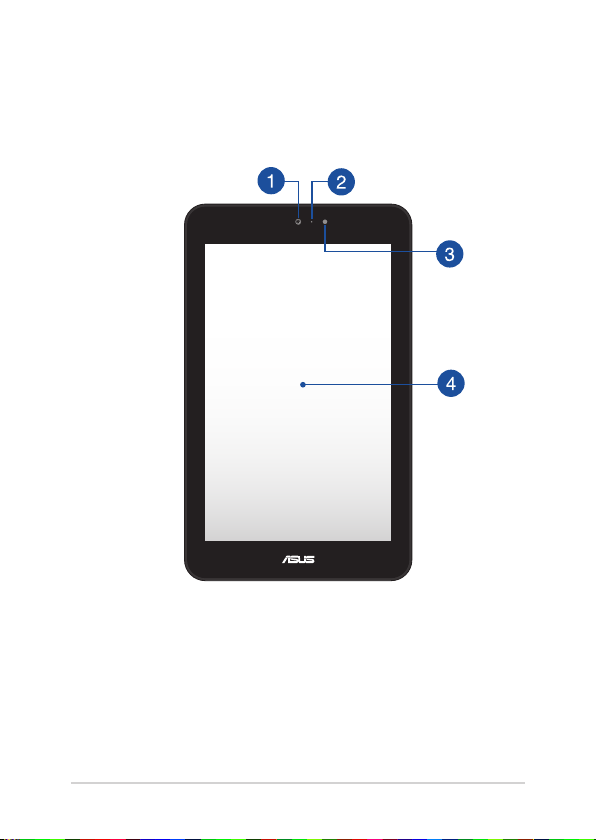
12
Ηλεκτρονικό εγχειρίδιο VivoTab Note 8
Ιδιότητες του VivoTab Note 8
Πρόσοψη
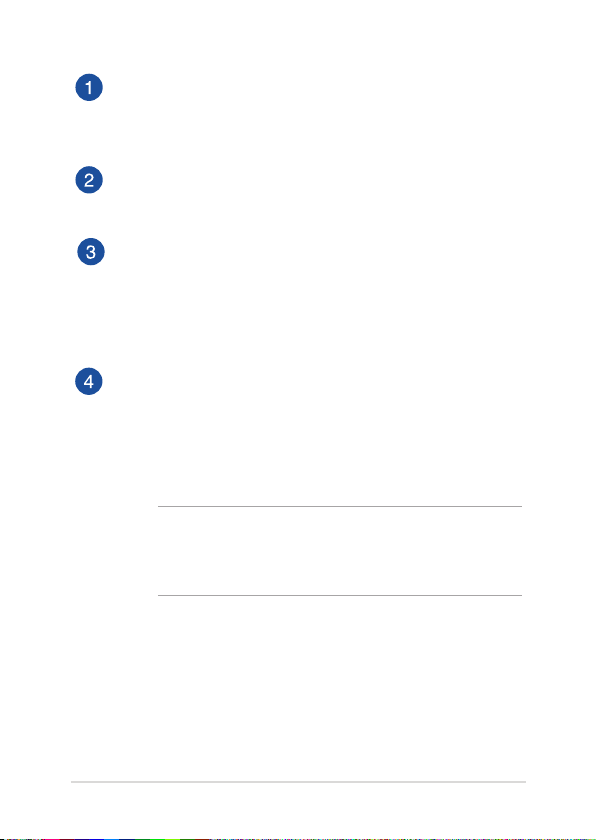
Μπροστινή κάμερα
Η ενσωματωμένη μπροστινή φωτογραφική μηχανή σάς δίνει
τη δυνατότητα να βγάλετε φωτογραφίες ή να γράψετε βίντεο
χρησιμοποιώντας το VivoTab Note 8 σας.
Ένδειξη φωτογραφικής μηχανής
Η ένδειξη της φωτογραφικής μηχανής εμφανίζεται, όταν
χρησιμοποιείται η ενσωματωμένη φωτογραφική μηχανή.
Αισθητήρας φωτός περιβάλλοντος
Ο αισθητήρας περιβαλλοντικού φωτισμού ανιχνεύει την
ποσότητα φωτισμού στο περιβάλλον σας. Δίνει στο σύστημα
τη δυνατότητα να προσαρμόσει αυτόματα τη φωτεινότητα
της οθόνης ανάλογα με την κατάσταση του φωτισμού
περιβάλλοντος.
Πίνακας οθόνης αφής
Η οθόνη αφής υψηλής ευκρίνειας παρέχει εξαιρετικές ιδιότητες
προβολής για φωτογραφίες, βίντεο και άλλα αρχεία πολυμέσων
στο VivoTab Note 8 σας. Σας δίνει επίσης τη δυνατότητα να
λειτουργήσετε το VivoTab Note 8 σας χρησιμοποιώντας κινήσεις
αφής.
ΣΗΜΕΙΩΣΗ: Για περισσότερες λεπτομέρειες σχετικά με τη χρήση
των κινήσεων της οθόνης αφής κατά τη λειτουργία του VivoTab
Note 8 σας, ανατρέξτε στην ενότητα Κινήσεις για το VivoTab Note 8
αυτού του εγχειριδίου.
Ηλεκτρονικό εγχειρίδιο VivoTab Note 8
13

14
Ηλεκτρονικό εγχειρίδιο VivoTab Note 8
Πίσω όψη
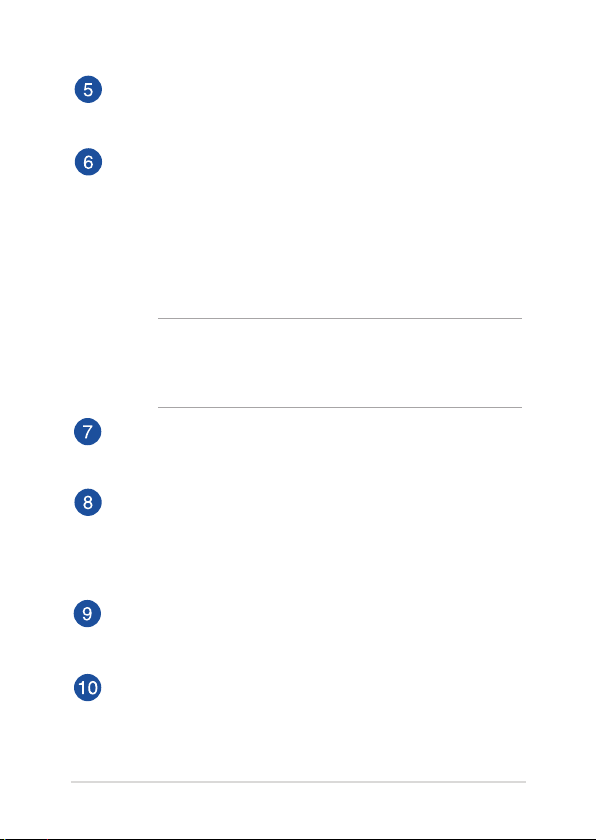
Μικρόφωνο
Το ενσωματωμένο μικρόφωνο μπορεί να χρησιμοποιηθεί για
διάσκεψη βίντεο, αφηγήσεις, ή απλή εγγραφή ήχου.
Κουμπί Power (Τροφοδοσία)
Πατήστε το πλήκτρο ισχύος για να ενεργοποιήσετε το VivoTab
Note 8 σας, να το θέσετε σε λειτουργία αναμονής και να το
αφυπνίσετε από τη λειτουργία αναμονής.
Σε περίπτωση που το VivoTab Note 8 δεν αποκρίνεται, πατήστε
και κρατήστε πατημένο το πλήκτρο ισχύος για περίπου πδέκα (10)
δευτερόλεπτα για να το αναγκάσετε να κλείσει.
ΣΗΜΑΝΤΙΚΟ! Αναγκάζοντας το σύστημα να κάνει επανεκκίνηση
μπορεί να οδηγήσει σε απώλεια δεδομένων. Συνιστούμε ιδιαίτερα
να δημιουργείτε τακτικά αντίγραφα ασφαλείας για τα δεδομένα
σας.
Πλήκτρο έντασης ήχου
Το πλήκτρο έντασης ήχου σας επιτρέπει να αυξάνετε ή μειώνετε
το επίπεδο έντασης ήχου στο VivoTab Note 8 σας.
Γραφίδα
Η γραφίδα που περιλαμβάνεται στη συσκευασία σάς δίνει τη
δυνατότητα να εισάγετε εντολές στο VivoTab Note 8 σας. Με τη
γραφίδα σας, μπορείτε να κάνετε επιλογές, να σχεδιάσετε ή να
σκιτσάρετε επάνω στην επιφάνεια της οθόνης αφής.
Θύρα βύσματος ηχείου/ ακουστικών
Η θύρα αυτή σας δίνει τη δυνατότητα να συνδέετε το VivoTab
Note 8 σε ενισχυμένα ηχεία ή ακουστικά.
Θύρα Micro USB 2.0
Χρησιμοποιήστε τη θύρα micro USB (Universal Serial Bus) 2.0 για
να φορτίσετε ή να τροφοδοτήσετε το VivoTab Note 8 σας.
Ηλεκτρονικό εγχειρίδιο VivoTab Note 8
15
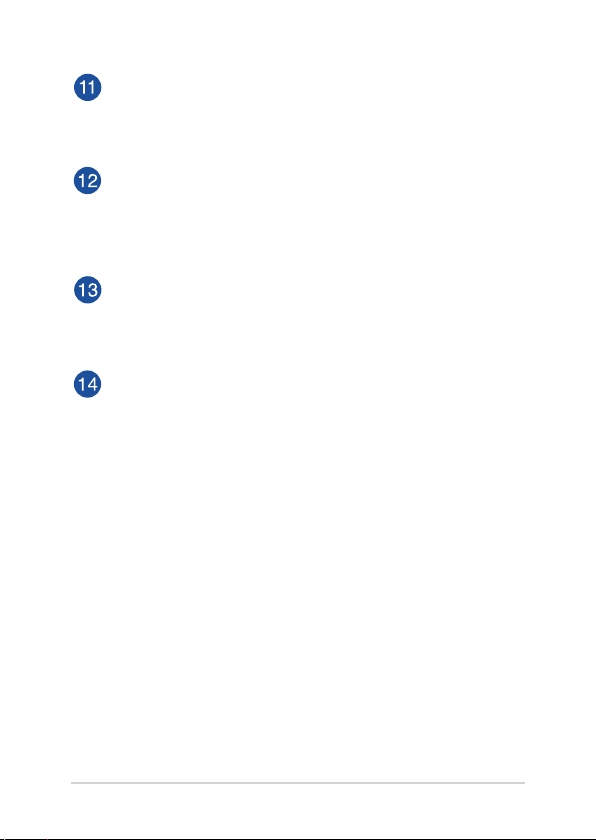
16
Ηλεκτρονικό εγχειρίδιο VivoTab Note 8
Ηχεία ήχου
Το ενσωματωμένο ηχείο σας επιτρέπει να ακούτε ήχους
απευθείας από το VivoTab Note 8 που διαθέτετε. Οι ηχητικές
λειτουργίες ελέγχονται από λογισμικό.
Πίσω κάμερα
Αυτή η ενσωματωμένη πίσω φωτογραφική μηχανή σάς δίνει
τη δυνατότητα να βγάλετε φωτογραφίες υψηλής ευκρίνειας ή
να εγγράψετε βίντεο υψηλής ευκρίνειας χρησιμοποιώντας το
VivoTab Note 8 σας.
Κουμπί των Windows®
Πατήστε αυτό το κουμπί για να πάτε πίσω στην οθόνη Έναρξης.
Αν βρίσκεστε ήδη στην οθόνη Έναρξης, αγγίξτε αυτό το κουμπί
για να πάτε πίσω στην τελευταία εφαρμογή που ανοίξατε.
Υποδοχή κάρτας MicroSD
Ο πίνακας οθόνης αφής παρέχεται με μία υποδοχή
ενσωματωμένου αναγνώστη καρτών μνήμης που υποστηρίζει
μορφές κάρτας microSD, microSDHC και microSDXC.
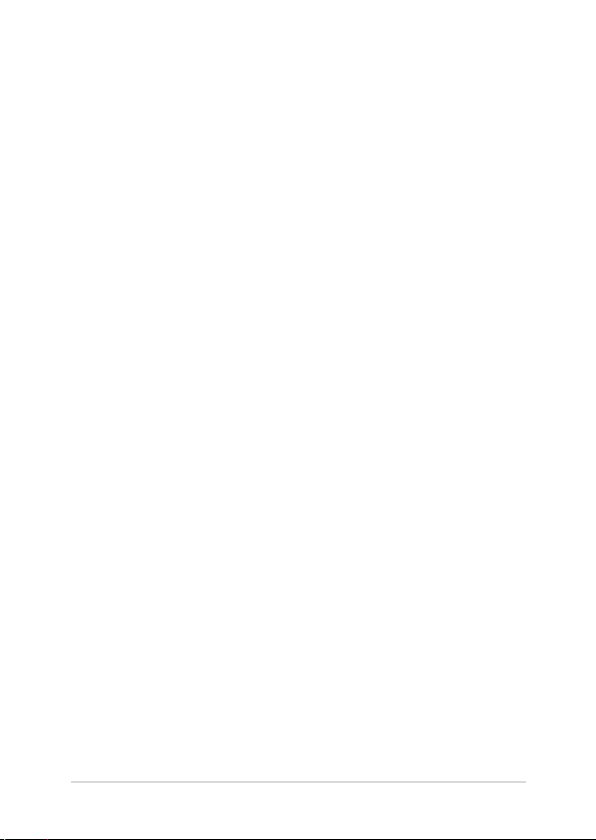
Κεφάλαιο 2:
Χρήση του VivoTab Note 8
σημειωματάριου
Ηλεκτρονικό εγχειρίδιο VivoTab Note 8
17

18
Ηλεκτρονικό εγχειρίδιο VivoTab Note 8
Εκκίνηση
Φόρτιση του VivoTab Note 8 σας
Για να φορτίσετε το VivoTab Note 8 σας:
A. Συνδέστε το καλώδιο μικρο USB στο τροφοδοτικό ρεύματος.
B. Εισαγάγετε τον συνδετήρα micro USB στη θύρα micro USB 2.0 του
VivoTab Note 8 σας.
C. Συνδέστε το τροφοδοτικό ρεύματος σε μια γειωμένη έξοδο
ρεύματος.
Φορτίστε το VivoTab Note 8 σας για οκτώ (8) ώρες πριν το
χρησιμοποιήσετε σε λειτουργία μπαταρίας για πρώτη φορά.
ΣΗΜΕΙΩΣΗ: Ο προσαρμογέας ισχύος ενδέχεται να διαφέρει σε εμφάνιση,
ανάλογα με τα μοντέλα και την περιοχή σας.
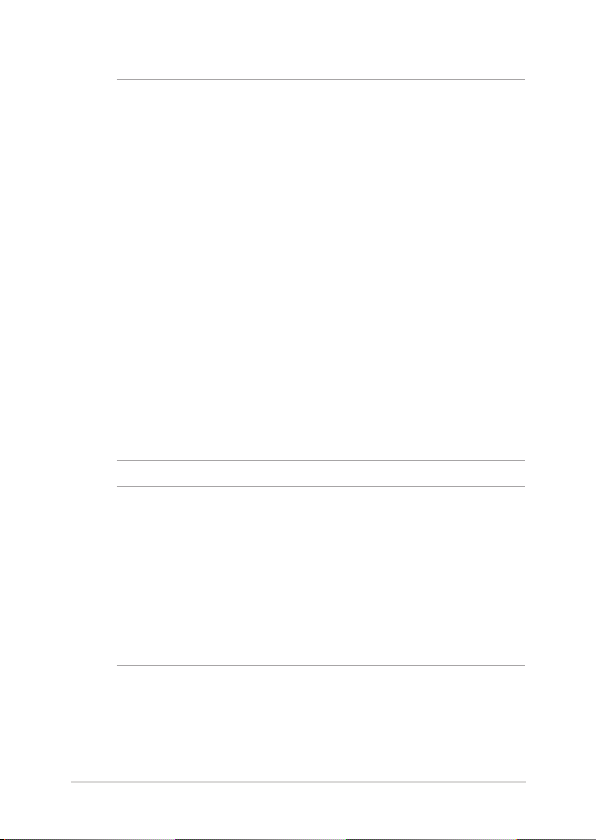
ΣΗΜΑΝΤΙΚΟ!
• Εντοπίστε την ετικέτα χαρακτηρισμού εισόδου/εξόδου
στο VivoTab Note 8 σας και βεβαιωθείτε ότι αντιστοιχεί
στις πληροφορίες χαρακτηρισμού εισόδου/εξόδου του
τροφοδοτικού. Ορισμένα μοντέλα VivoTab Note 8 ίσως έχουν
πολλαπλά χαρακτηριστικά ρεύματος εξόδου βάσει του
διαθέσιμου κωδικού SKU.
• Βεβαιωθείτε ότι το VivoTab Note 8 σας είναι συνδεδεμένο σε
γειωμένο τροφοδοτικό πριν το ενεργοποιήσετε για πρώτη
φορά. Συνιστάται η χρησιμοποίηση μιας γειωμένης επιτοίχιας
πρίζας κατά τη χρήση του VivoTab Note 8 σας σε λειτουργία
τροφοδοτικού.
• Χρησιμοποιήστε μόνο το τροφοδοτικό που περιλαμβάνεται
στη συσκευασία του VivoTab Note 8 σας.
• Η πρίζα θα πρέπει να είναι εύκολα προσβάσιμη και κοντά στο
VivoTab Note 8 σας.
• Για να αποσυνδέσετε το VivoTab Note 8 σας από την κύρια
παροχή ρεύματος, βγάλτε το VivoTab Note 8 από την πρίζα.
ΣΗΜΑΝΤΙΚΟ!
Πληροφορίες προσαρμογέα ρεύματος:
• Τάση εισόδου: 100-240Vac
• Συχνότητα εισόδου: 50-60Hz
•
Βαθμονόμηση ρεύματος εξόδου: 2A (10W)
• Βαθμονόμηση τάσης εξόδου: 5Vdc
Ηλεκτρονικό εγχειρίδιο VivoTab Note 8
19
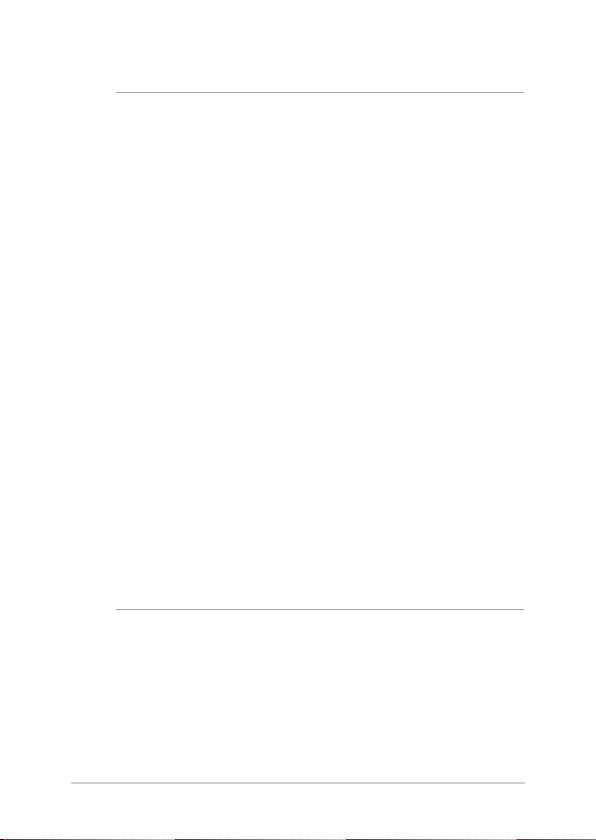
20
Ηλεκτρονικό εγχειρίδιο VivoTab Note 8
ΠΡΟΕΙΔΟΠΟΙΗΣΗ!
Διαβάστε τα ακόλουθα προληπτικά μέτρα σε σχέση με την
μπαταρία του VivoTab Note 8 σας.
• Μόνο εξουσιοδοτημένοι τεχνικοί της ASUS πρέπει να
αφαιρούν τη μπαταρία από το εσωτερικό της συσκευής.
• Η μπαταρία που χρησιμοποιείται σε αυτή τη συσκευή ενδέχεται
να παρουσιάσει κίνδυνο πυρκαγιάς ή χημικού εγκαύματος εάν
αφαιρεθεί ή αποσυναρμολογηθεί.
• Ακολουθήστε τις προειδοποιητικές ταμπέλες για την προσωπική
ασφάλειά σας.
• Υπάρχει κίνδυνος έκρηξης αν η μπαταρία αντικατασταθεί από
λανθασμένο τύπο.
• Να μην απορρίπτεται σε φωτιά.
• Μην επιχειρήσετε ποτέ να βραχυκυκλώσετε την μπαταρία του
VivoTab Note 8 σας.
• Μην επιχειρήσετε να αποσυναρμολογήσετε και να
συναρμολογήσετε εκ νέου τη μπαταρία.
• Διακόψτε τη χρήση εάν ανακαλυφθεί διαρροή.
• Η μπαταρία και τα εξαρτήματά της πρέπει να ανακυκλώνεται ή
να απορρίπτονται καταλλήλως.
• Φυλάξτε τη μπαταρία και τα άλλα μικρά εξαρτήματα μακριά
από παιδιά.
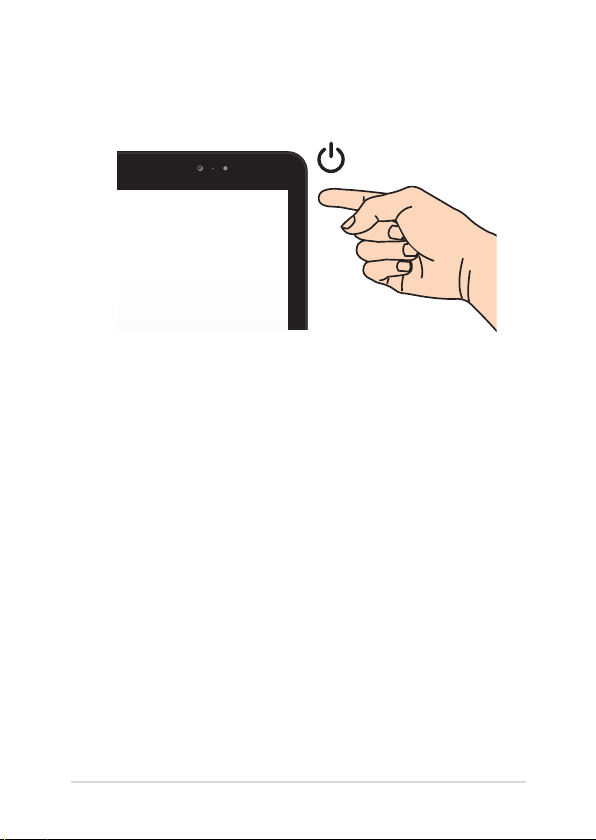
Ενεργοποίηση του VivoTab Note 8 σας
Πιέστε το πλήκτρο τροφοδοσίας.
Ηλεκτρονικό εγχειρίδιο VivoTab Note 8
21
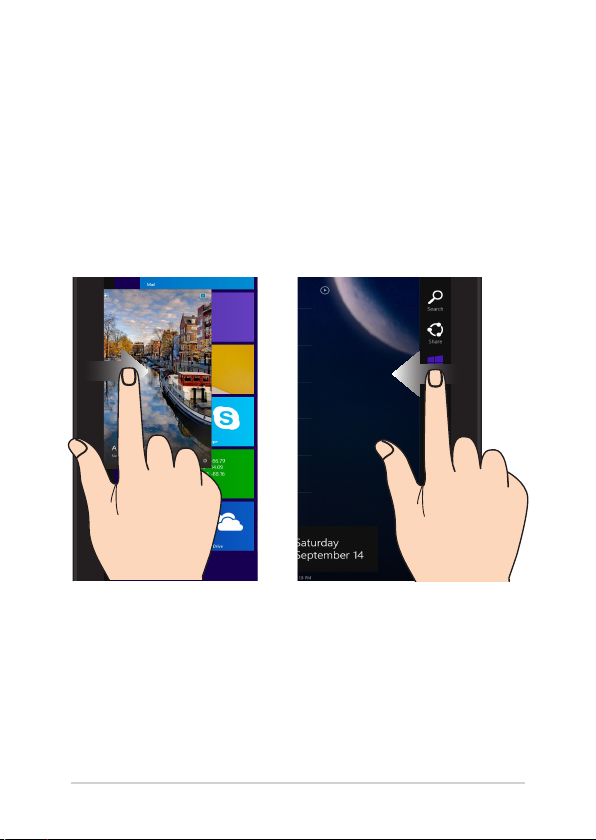
22
Ηλεκτρονικό εγχειρίδιο VivoTab Note 8
Κινήσεις για το VivoTab Note 8
Οι κινήσεις σας δίνουν τη δυνατότητα να ξεκινήσετε προγράμματα και
να έχετε πρόσβαση στις ρυθμίσεις του VivoTab Note 8. Κατά τη χρήση
κινήσεων χεριού στο VivoTab Note 8, ανατρέξτε στις ακόλουθες εικόνες.
Κινήσεις οθόνης αφής για Windows® 8.1
Αριστερό πάτημα στην άκρη Δεξιό πάτημα στην άκρη
Πατήστε από την αριστερή άκρη
της οθόνης για να αναδιατάξετε
τις εφαρμογές που βρίσκονται σε
εκτέλεση.
Πατήστε από τη δεξιά άκρη της
οθόνης για να ξεκινήσετε τη
Γραμμή θελγήτρων.
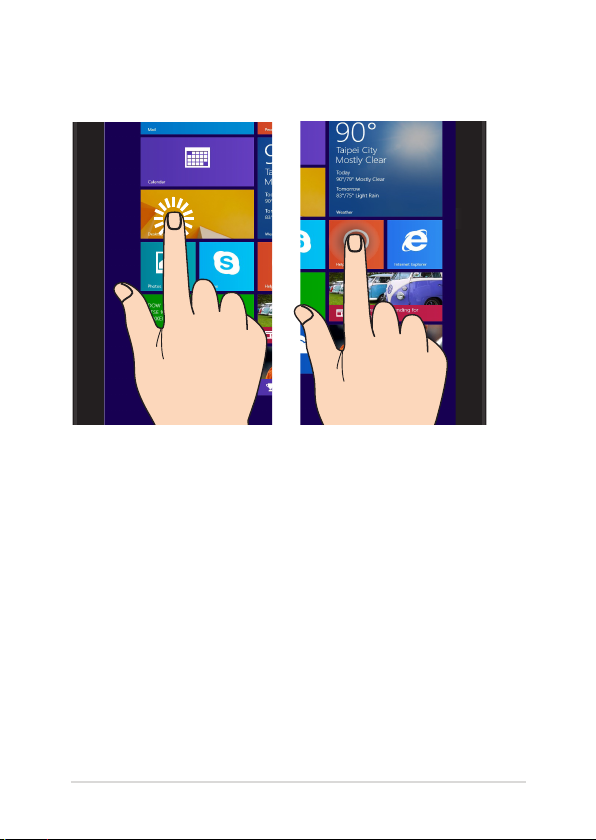
Πάτημα/ Διπλό πάτημα Πατήστε και κρατήστε
πατημένο
• Πατήστε σε μία εφαρμογή
για να ξεκινήσει.
• Στη λειτουργία Επιφάνεια
εργασίας, πατήστε δυο
φορές μία εφαρμογή για
να την ξεκινήσετε.
Ηλεκτρονικό εγχειρίδιο VivoTab Note 8
• Για να μετακινήσετε μία
εφαρμογή, πατήστε και
κρατήστε πατημένη την
παράθεση της εφαρμογής
και σύρετέ τη σε μία νέα
θέση.
• Για να κλείσετε μία
εφαρμογή, πατήστε και
κρατήστε πατημένο το
άνω μέρος της εκτελέσιμης
εφαρμογής και σύρετέ τη
προς τα κάτω, στο κάτω
μέρος της οθόνης για να
την κλείσετε.
23
